![]()
Windows 10 bilgisayarın görev çubuğundaki ses simgesi işareti birdenbire kaybolduysa yani gözükmüyorsa, hemen kısa bir işlemden sonra bu sorunu çözüp simgeyi geri getirebilirsiniz.
Başlat’ı açıp Ayarlar simgesine tıklayın.
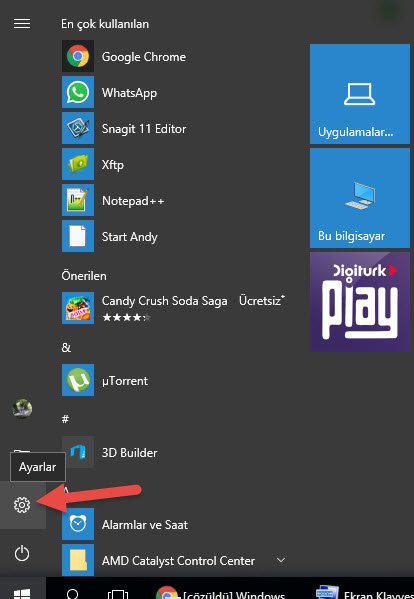
Açılan pencerede Kişiselleştirme‘ye tıklayın.
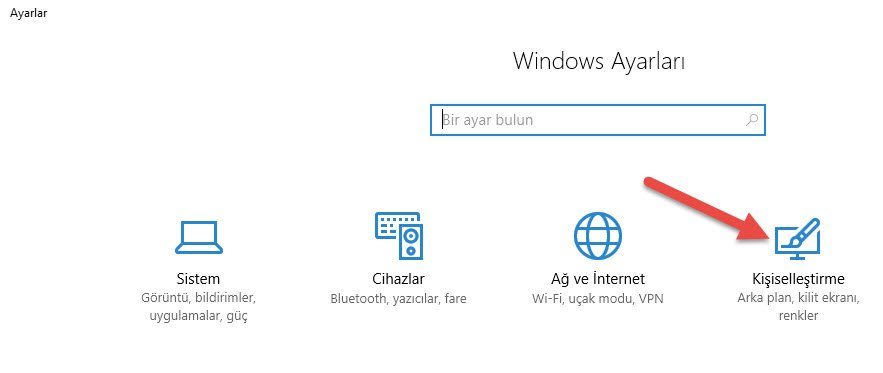
Karşınıza gelen ekranın sol tarafındaki menüden Görev Çubuğu‘na tıklayın. Ardından sağ tarafta Sistem simgelerini aç veya kapat yazan linke tıklayın.
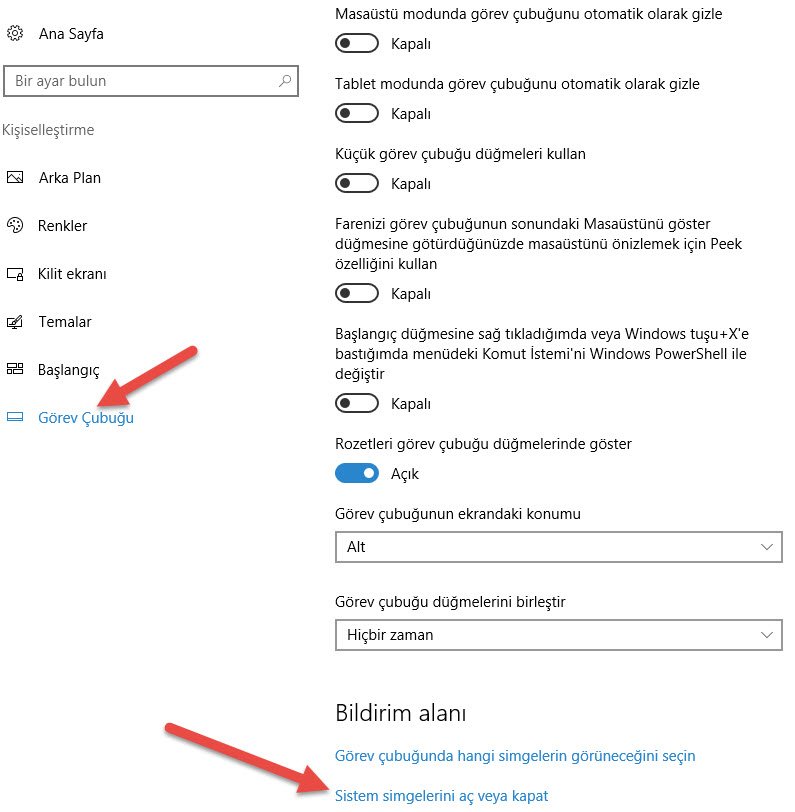
Açılan pencerede en üstteki Saat seçeneğini Açık yapın.
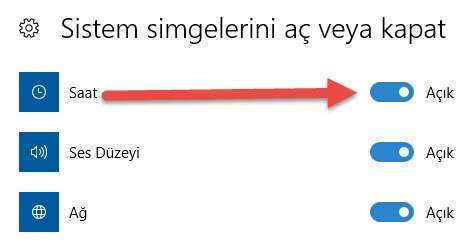
Ses simgesi geri geldi. Geçmiş olsun.
Eğer ses simgesi gri renkliyse yani pasif ise problemi düzeltmek için şunları yapınız:
Başlat simgesinin yanındaki arama simgesine tıklayın ve açılan kutuya aygıt yazıp klavyeden Enter‘a basın.
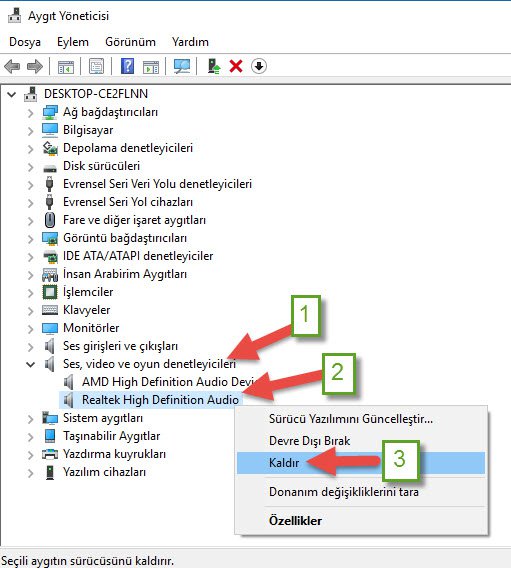
Açılan Aygıt Yöneticisi penceresinde Ses video ve oyun denetleyicileri’ne tıklayın. Açılan seçeneklerden ses kartınıza sağ tıklayıp açılan menüden Kaldır’a tıklayın. Yukarıdaki resimde ses kartı Realtek Hihg Definition Audio. Ama sizinki farklı bir marka olabilir. Ardından bilgisayarı yeniden başlatın. Böylece ses simgesi geri gelmiş olacak.
Kayıt Defteri (Regedit) Yoluyla Ses Simgesini Geri Getirme
Arama kutusuna regedit yazıp Enter’a basın. Açılan Windows Kayıt Defteri penceresinin sol menüsünden aşağıdaki adrese gidin:
HKEY_CURRENT_USERSOFTWAREMicrosoft WindowsCurrentVersionPoliciesExplorer
![]()
Pencerenin sağ tarafında HideSCAVolume seçeneğine çift tıklayın ve açılan ufak penceredeki değeri 0 (sıfır) yapın. Ardından OK butonuna tıklayın ve onay isterse YES butonuna tıklayın.
![]()
Böylece artık garantili bir şekilde ses simgesi görev çubuğundaki asıl yerine yerleşmiş oldu.
Önemli Not: Bu yazı Google Gemini yapay zekası tarafından otomatik olarak oluşturulmuştur ve hatalı bilgiler içerebilir. Düzeltmek için iletişim sayfamızdaki formdan veya yine iletişim sayfamızda bulunan eposta adresi yoluyla bizimle iletişime geçebilirsiniz. Hata varsa hemen düzeltilmektedir.
